لقد اعتدنا الآن على فتح أجهزة iPhone الخاصة بنا عبر Touch ID أو Face ID. ويسهل علينا نسيان رمز مرور الشاشة.أو عندما تحتاج فقط إلى iPhone مستعمل ، ويحتاج الجهاز إلى رمز المرور لفتحه ، وهو ما لا تعرفه.فكيف الدخول في iPhone مغلق؟هل يمكننا فتحه بدون iTunes أو الكمبيوتر الشخصي؟مع وضع ذلك في الاعتبار ، إليك كيفية طريقة فتح الايفون إذا نسيت رمز القفل بدون كمبيوتر.
الطريقة الأولى: طريقتان فتح الايفون رمز القفل بدون كمبيوتر
يواجه العديد من مستخدمي هواتف iPhone أحيانًا مشكلة نسيان كلمة المرور الخاصة بهم، إذا واجهت هذه المشكلة وليس لديك جهاز كمبيوتر لفتح هاتفك، فلا تقلق، ففي هذه المقالة سنتعرف على طريقتين لفتح قفل هاتف iPhone الخاص بك دون استخدام هاتفك هاتف.
1.افتح رمز مرور iPhone على شاشة القفل(iOS 15.2 و الإصدارات الأحدت)
من خلال الميزة المسماة “iPhone غير متوفره / تأمين الأمان” التي تم تقديمها في تحديث iOS 15.2 ، يمكن لمستخدمي iPhone الآن محو وإعادة تعيين iPhone المقفل مباشرة بدون كمبيوتر.
يجب أن تعرف الأشياء قبل إعادة تعيين iPhone غير المتاح:يجب أن يكون هناك معرف Apple مسجّل على الجهاز.
أنت تعرف كلمة مرور معرف Apple.
الجهاز متصل ببيانات الجوال أو شبكة Wi-Fi.
إذا كان جهاز iPhone الذي تم قفله يعمل بنظام iOS 15.2 أو إصدار أحدث، فاتبع الخطوات التالية:
الخطوة 1:على شاشة القفل، انقر على “iPhone غير متوفر”.
الخطوة 2:اضغط على "إعادة الضبط" واتبع الإرشادات.
الخطوة 3:قم بتسجيل الدخول باستخدام معرف Apple الخاص بك.
الخطوة 4:اختر إعادة ضبط جهازك وقم بإنشاء رمز مرور جديد.

2. افتح iPhone باستخدام Find My على جهاز آخر
إذا نسيت رمز مرور iPhone الخاص بك ولم تتمكن من الوصول إلى التطبيق “iPhone غير متوفر”، فيمكنك استخدام ميزة “البحث عني” (Find My) لفتح قفل الجهاز عن بُعد.
إليك كيفية فتح قفل iPhone باستخدام ميزة “البحث عني”:- الخطوة 1:على جهاز آخر (كمبيوتر أو جهاز iOS)، انتقل إلى icloud.com/find واسجل الدخول بمعلومات اعتماد Apple ID الخاصة بك.
- الخطوة 2:حدد جهاز iPhone الخاص بك.
- الخطوة 3:انقر على "محو هذا الجهاز".
- الخطوة 4:سيتم فتح قفل iPhone وإعادة تعيينه إلى إعدادات المصنع.
تَلمِيح
يجب أن يكون لديك حساب iCloud وأن تربط هاتف iPhone الخاص بك به، كما يجب أن يكون جهاز iPhone الخاص بك متصلاً بالإنترنت.
الطريقة الثانية: كيفية فتح رمز مرور iPhone بجهاز الكمبيوتر
إذا لم تتمكن من فتح قفل iPhone باستخدام الطرق السابقة،فهناك طريقتان تتطلبان جهاز كمبيوتر ومعرفة بعض المهارات التقنية.
1.افتح iPhone بسرعة من خلال 4uKey for iOS(يوصى بالمحاولة)
4uKey for iOS هو أداة برنامج قوية وفعالة لمساعدتك في فتح قفل جهاز iPhone المقفل بسرعة.يعمل البرنامج على نظامي التشغيل Windows وmacOS.
فيما يلي الخطوات لاستخدام 4uKey for iOS:
قم بتنزيل وتثبيت 4uKey for iOS على جهاز الكمبيوتر الخاص بك.
قم بتوصيل جهاز iPhone المقفل بالكمبيوتر باستخدام كبل USB.
بعد ذلك ، سترى الشاشة التي تطلب منك تنزيل حزمة البرامج الثابتة ، انقر فوق "تنزيل" للحصول عليها.
بدء تنزيل البرامج الثابتة بعد تنزيل الحزمة ، انقر فوق "بدء إزالة" لبدء العملية.
ستستغرق العملية برمتها بعض الوقت ، يرجى الانتظار حتى تنتهي عملية الإزالة.

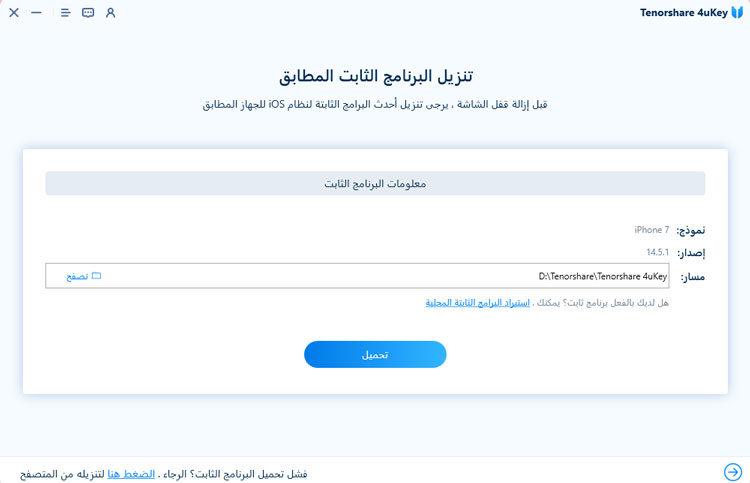
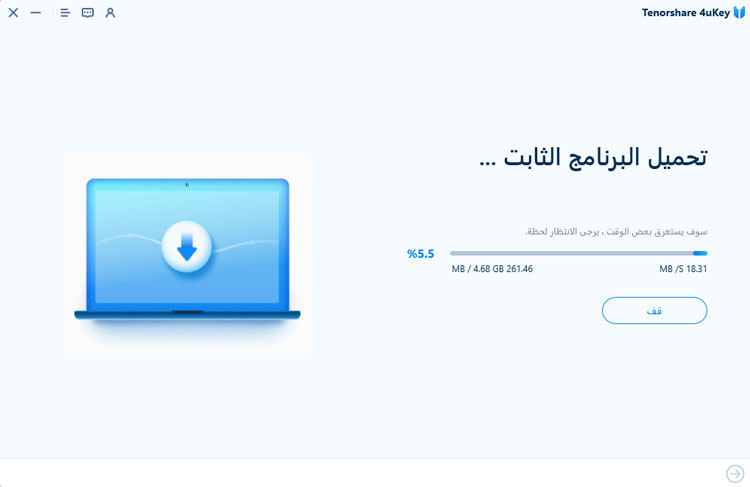
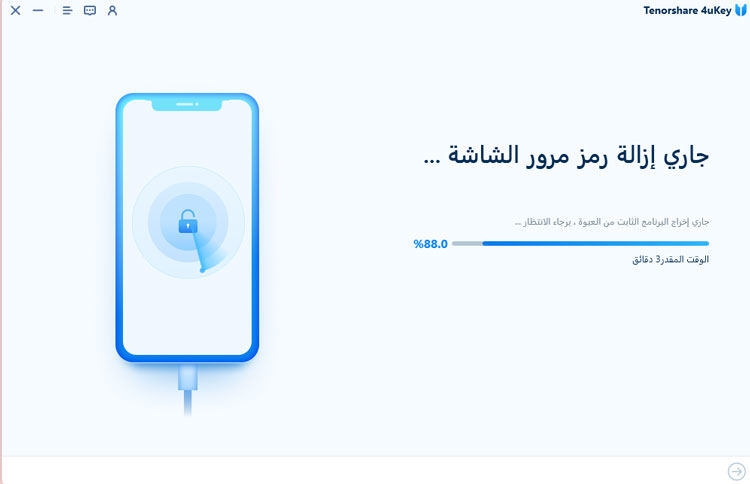
2.كيفية استخدام iTunes لاستعادة iPhone
يمكنك أيضًا استخدام iTunes لفتح رمز المرور على iPhone. على الرغم من أن هذه الطريقة تتطلب بعض الخطوات الإضافية والوقت، إلا أنها تعتبر واحدة من الطرق الفعالة لفتح الرمز المرور. اتبع الخطوات التالية:
الخطوة 1:قم بتوصيل iPhone بالكمبيوتر باستخدام كبل USB.
الخطوة 2:افتح iTunes على الكمبيوتر، وسيتعرف iTunes على الجهاز المتصل.
الخطوة 3:في نافذة iTunes، انقر فوق “استعادة iPhone”.
الخطوة 4:انتظر حتى يتم استعادة الجهاز إلى الإعدادات الأصلية وإزالة رمز المرور.
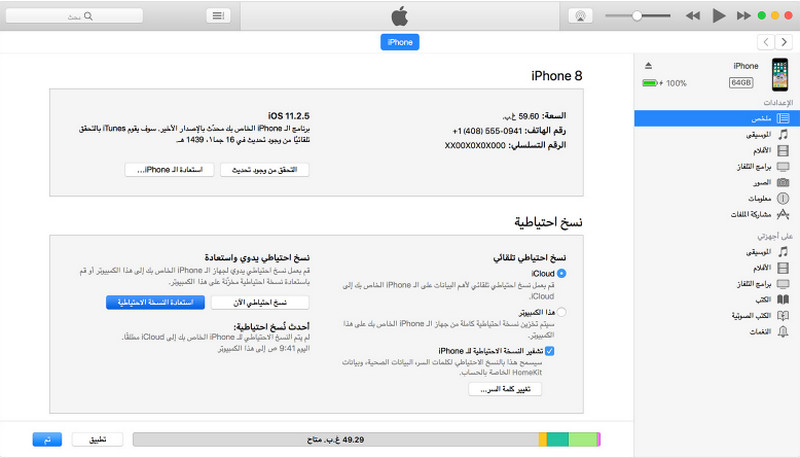
الخلاصة
بهذا نكون قد استعرضنا طرق فتح الايفون إذا نسيت رمز القفل بدون الحاجة إلى استخدام الكمبيوتر.يمكن استخدام ميزة “iPhone غير متوفر” في iOS 15.2 والإصدارات الأحدث، أو استخدام ميزة “البحث عني” على iCloud لفتح الجهاز عن بُعد.بالإضافة إلى ذلك، يمكن استخدام 4uKey for iOS لفتح قفل الجهاز بسرعة وسهولة، أو استخدام iTunes لاستعادة الجهاز وإزالة رمز المرور.اختر الطريقة التي تناسبك بناءً على احتياجاتك ومهاراتك التقنية.الأهم من ذلك، تأكد دائمًا من حفظ نسخ احتياطية من بياناتك لتجنب فقدانها أثناء عملية فتح الجهاز.